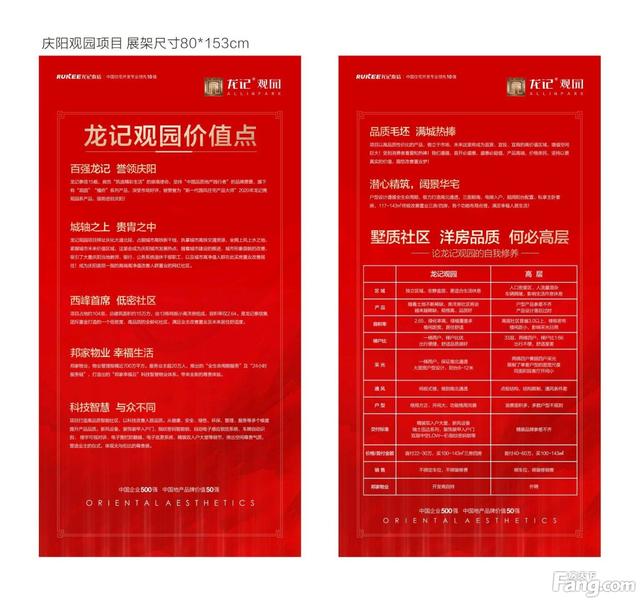ps修图磨皮教程图解(PS人物修图系列之高反差磨皮图文教程)

1.打开图片,复制两层分别为A和B,第一个图层执行滤镜-其他高反差保留。
2.用污点修复画笔工具修复模特脸上较大的斑点。选择第一个A图层,打开通道找对比比较明显的通道,复制一层滤镜-高反差保留。
3.然后前景色中性灰,用画笔涂抹脸部轮廓的眼睛和嘴巴耳环及项链。
4.图像-计算-多次执行计算,使斑点更明显,载入选区-反选。

5.新建调整层曲线,盖印图层执行-滤镜-祛斑。

6.复制B图层两层,给图层二执行滤镜-表面模糊,给图层一执行-图像-应用图像-滤镜高反差保留,然后编组-添加蒙版用黑色画笔涂抹眼睛、嘴巴和珠宝部分。

7.完成。







免责声明:本文仅代表文章作者的个人观点,与本站无关。其原创性、真实性以及文中陈述文字和内容未经本站证实,对本文以及其中全部或者部分内容文字的真实性、完整性和原创性本站不作任何保证或承诺,请读者仅作参考,并自行核实相关内容。文章投诉邮箱:anhduc.ph@yahoo.com